Aperçu de l'application Conversion Hub
Dans l'aperçu de Conversion Hub, vous pouvez afficher toutes les informations clés concernant les paramètres de conversion value d'une application. Vérifiez les détails de la configuration, découvrez comment votre mappage actuel fonctionne sur la base de la distribution de l'activité utilisateur, puis apportez les modifications nécessaires.
Distribution des activités
Il est important de définir précisément vos mappages de conversion values pour représenter les utilisateurs de votre application, car vous dégagez ainsi les meilleurs insights à partir de vos données de campagne SKAdNetwork.
Avec l'histogramme de distribution de l'activité, vous pouvez comprendre visuellement la distribution de vos utilisateurs actifs. Fonctionnement :
Par défaut, le graphique utilise les données des 7 derniers jours, mais vous pouvez définir une période personnalisée.
- Si vous ne disposez pas de données suffisamment intéressantes sur 7 jours, le graphique ne s'affiche pas.
- Si vous modifiez votre mappage de CV, les données du graphique seront composées d'un ensemble de résultats issus du mappage précédent et du nouveau mappage. En conséquence, après un changement de mappage, nous vous conseillons d'attendre au moins 7 jours avant d'évaluer les résultats. Notez également que, comme pour l'ensemble du reporting SKAdNetwork, nous avons besoin de 3 jours pour récupérer rétroactivement des données de nos intégrations avec Meta, Google et Twitter. Cela signifie que vous avez besoin d'attendre 10 jours pour que le graphique affiche des données de mappage cohérentes en provenance de ces partenaires.
L'axe Y indique la fréquence à laquelle une conversion value a été suivie.
L'axe X présente le nombre de conversion values.
Point de vigilance :
Vous pouvez utiliser le graphique de distribution d'activité pour vous assurer d'avoir créé un mappage de conversion efficace pour votre application. Dans l'idéal, vous devez utiliser l'ensemble des 63 conversion values disponibles pour augmenter la granularité des données.
De façon générale, un mappage efficace présentera :
- Une courbe régulière avec une distribution en pics au milieu.
- Une diminution complète des résultats jusqu'à zéro au début et à la fin de la plage.
Vous devez certainement revoir votre mappage s'il présente :
- Des résultats réguliers à une extrémité de votre graphique, car cela signifie que vous avez peut-être surestimé ou sous-estimé les revenus ou les événements.
- Pas de pic du tout, ce qui suggère que vous n'avez pas défini de déclencheurs qui reflètent le comportement réel des utilisateurs.
Détails de votre mappage de CV
Paramètres
Conditions
Gérer le mappage de vos CV
Sélectionnez
 ( Ajouter ) pour créer un mappage pour votre application.
( Ajouter ) pour créer un mappage pour votre application.Sélectionnez
 ( Modifier ) pour modifier un mappage existant.
( Modifier ) pour modifier un mappage existant.Sélectionnez
 ( Télécharger ) pour télécharger la configuration de votre mappage de CV sous la forme d'un fichier CSV.
( Télécharger ) pour télécharger la configuration de votre mappage de CV sous la forme d'un fichier CSV.Sélectionnez
( Supprimer ) pour supprimer des mappages.
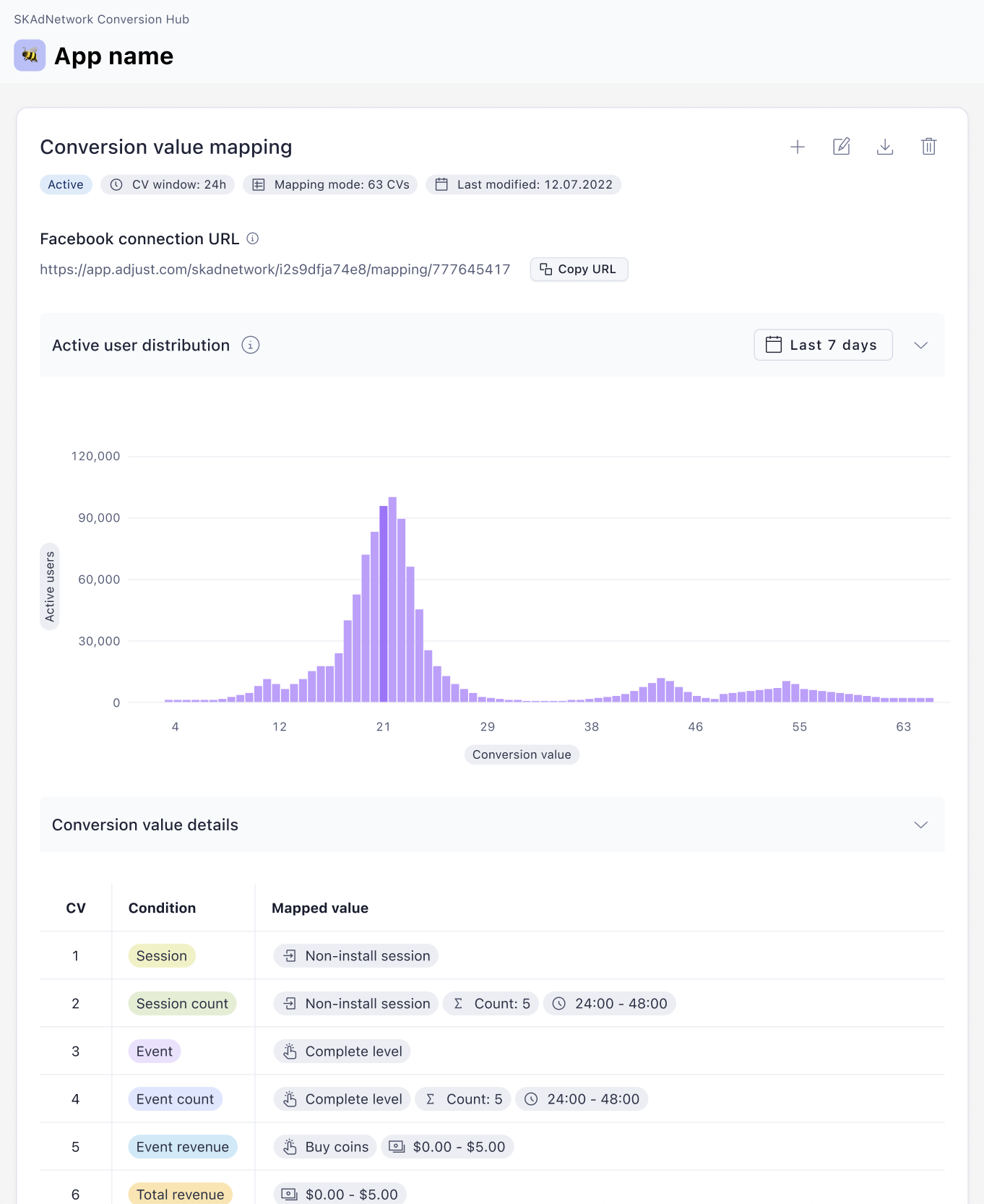
 ( Ajouter ) pour créer un mappage pour votre application.
( Ajouter ) pour créer un mappage pour votre application. ( Modifier ) pour modifier un mappage existant.
( Modifier ) pour modifier un mappage existant. ( Télécharger ) pour télécharger la configuration de votre mappage de CV sous la forme d'un fichier CSV.
( Télécharger ) pour télécharger la configuration de votre mappage de CV sous la forme d'un fichier CSV.